Converter SVG para CSV
Como converter gráficos vetoriais SVG para dados tabulares CSV usando Inkscape, ferramentas online ou scripts.
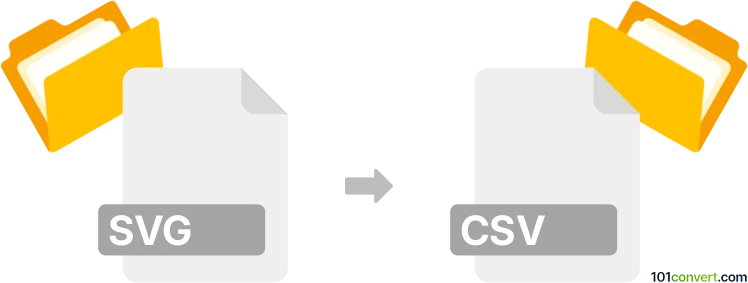
Como converter svg para csv arquivo
- Outro
- Nenhuma avaliação ainda.
101convert.com assistant bot
1d
Entendendo os formatos de arquivo svg e csv
SVG (Scalable Vector Graphics) é um formato de imagem vetorial baseado em XML utilizado para descrever gráficos bidimensionais. É amplamente utilizado em gráficos web, ícones e ilustrações porque é escalável sem perda de qualidade.
CSV (Comma-Separated Values) é um formato de texto simples usado para armazenar dados tabulares, como planilhas ou bancos de dados. Cada linha em um arquivo CSV representa uma linha, e as colunas são separadas por vírgulas.
Por que converter svg para csv?
Converter SVG para CSV é útil quando você precisa extrair pontos de dados, coordenadas ou atributos de gráficos vetoriais para análise, criação de relatórios ou processamento adicional em aplicações de planilha.
Como converter svg para csv
Arquivos SVG contêm dados gráficos em formato XML. Para converter SVG para CSV, você precisa extrair os dados relevantes (como coordenadas, formas ou atributos) e organizá-los em uma estrutura tabular. Esse processo nem sempre é simples e depende do conteúdo do SVG.
Melhores softwares e ferramentas para conversão de svg para csv
- Inkscape: Abra seu arquivo SVG no Inkscape, use Extensions → Export → Plotter ou Extensions → Generate from Path → Path to CSV para exportar os dados de caminho para CSV. Isso é ideal para extrair coordenadas de caminhos.
- Conversores online de SVG para CSV: Ferramentas como Aspose SVG to CSV permitem fazer o upload de arquivos SVG e baixar os dados CSV diretamente.
- Scripts personalizados: Para arquivos SVG complexos, você pode usar bibliotecas Python como xml.etree.ElementTree para analisar o XML do SVG e escrever os dados extraídos em um arquivo CSV.
Conversão passo a passo usando Inkscape
- Abra seu arquivo SVG no Inkscape.
- Selecione o caminho ou objeto que deseja exportar.
- Vá em Extensions → Generate from Path → Path to CSV.
- Escolha as opções desejadas e clique em Apply.
- Salve o arquivo CSV gerado.
Dicas para uma conversão bem-sucedida
- Revise seu arquivo SVG para identificar quais dados você precisa extrair.
- Use o Inkscape para dados de caminho gráficos; utilize scripts para extração de dados mais complexos ou personalizados.
- Verifique o CSV resultante quanto à precisão e integridade.
Nota: Este registo de conversão svg para csv está incompleto, deve ser verificado e pode conter incorreções. Por favor vote abaixo se achou esta informação útil ou não.